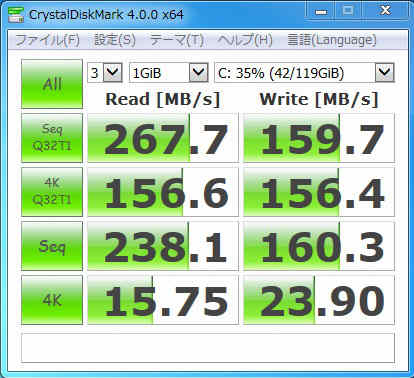家の奥様用のPanasonic Let’s note CF-S9のHDDをSSDに交換しました。型番はCF-S9LWGJDS、OSはWindows7_64bit版です。前から「なんか遅い」とか「何か調子が悪い」と言われていたのでOSクリーンインストールをしても改善せずのため今回SSDに換装となりました。
用意したSSD

用意したSSDはTranscend TS128GSSD370です。ネット利用メインなので128GBで十分です。ネットの口コミでも評判が良く、お値打ち価格のこれにしました。
換装作業
HDDの格納場所さえ分かれば、割と簡単に交換できます。
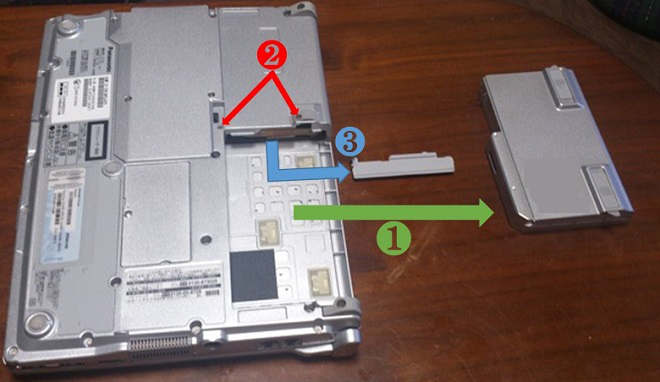
- バッテリーを外します。
- ネジを2本外して
- 内蓋を外します。

- 透明なプラスチックの引っ張りを利用して、HDDを頭少しだけ出るようにスライドさせます。
- コネクタを取り外してから、HDD全体を取り出します。

プラスチックの引っ張りをSSDに張り替えます。粘着性があるので何回か張り替えても大丈夫です。
この逆順でSSDを本体に内蔵させて換装作業は完成です。
Windows7をクリーンインストール
もともとXPダウングレード版の中古PCだったので、リカバリ領域は最初から存在しません。Windows7をクリーンインストールしました。インストール後はPanasonicのドライバーなどを必要なモノをダウンロードしてセットアップします。
インテル® ドライバー・アップデート推奨
SSDに換装した場合は、intelのドライバーは最新のモノにアップデートしたほうが良いでしょう。
インテル® ドライバー・アップデート・ユーティリティー
CF-S9の場合はINFドライバー、グラフィックドライバー、ワイヤレスドライバーを自動アップデートしてくれました。
インテル® ラピッド・ストレージ・テクノロジー (インテル® RST) RAID ドライバー
https://downloadcenter.intel.com/ja/download/24779/-RST-RAID-
CF-S9はこのIRSTドライバーを入れないと内蔵光学ディスクドライブの蓋がスイッチでパカッと開かなかったりしますが、これがPanasonic公式ドライバーのままだと、windowsアップデートとの相性が悪いようです。これを最新ドライバーにすることをオススメします。その後もPC全体の動作が悪かったのでIRSTは削除しました。おかげで快調になりました。
(訂正)内蔵光学ドライブの電源切り替えや蓋がパカッと開くのはIRSTが必須ではなかったので訂正します。Panasonicの「電源プラン拡張ユーティリティ アプリケーション」を入れると動作してくれています。
換装後の感想
CF-S9はS-ATA2.0ですが、やはりSSDは早いですね。体感速度が劇的に改善しました。交換前のHDDはやはりセクタエラーが出ていて不調だったようでした。
換装前のCrystalDiskMarkのベンチマークがコチラ
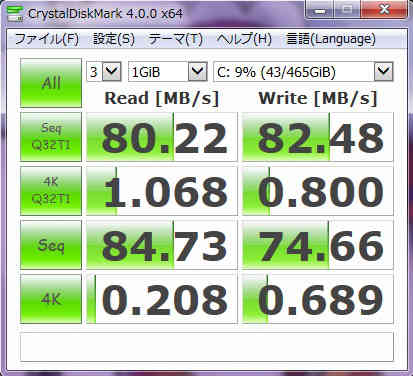
SSD換装後のベンチマークがコチラ